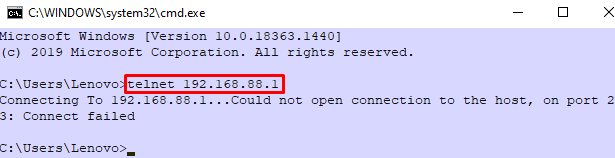Management Services adalah Sebuah service yang menyediakan layanan untuk mengakses router. Namun, anda dapat mengaksesnya dengan cara yang berbeda. Yang dimaksud dengan cara yang berbeda adalah tidak menggunakan port default(mengubah port) dan hanya mengizinkan host tertentu untuk mengakses router dengan ip address host. Selain itu, Service ini dapat menonaktifkan(disable) dan mengaktifkan(enable) sebuah layanan akses. Ada macam-macam layanan akses untuk login dengan port ini. Yaitu :
1. API - Application Programming Interface
2. FTP - File Transfer Protocol, untuk mengupload dan download file ke/dari routerOS. (berbasis GUI)
1. API - Application Programming Interface
2. FTP - File Transfer Protocol, untuk mengupload dan download file ke/dari routerOS. (berbasis GUI)
3. SSH - Secure Shell, Layanan pengaksesan router berbasis cli yang secure/aman.
6. WWW - atau biasa disebut dengan WebFig (web configuration) adalah sebuah layanan pengaksesan router dengan menggunakan web browser.
4. Telnet -Telecommunication network, Layanan pengaksesan router berbasis cli yang insecure/kurang aman.
5. WinBox - Sebuah aplikasi untuk mengakses routerOS berbasis GUI6. WWW - atau biasa disebut dengan WebFig (web configuration) adalah sebuah layanan pengaksesan router dengan menggunakan web browser.
7. WWW-ssl = SSL merupakan singkatan dari Secure Sockets Layer yang merujuk pada jenis keamanan digital yang memperbolehkan komunikasi dienkripsi di antara website dan web browser.
8. Api-ssl = Memiliki fungsi yang sama sama seperti API, hanya saja untuk API SSL lebih secure karena dilengkapi dengan ssl certificate. API SSL ini berjalan dengan menggunakan port 8729.
8. Api-ssl = Memiliki fungsi yang sama sama seperti API, hanya saja untuk API SSL lebih secure karena dilengkapi dengan ssl certificate. API SSL ini berjalan dengan menggunakan port 8729.
Langkah-Langkah Konfigurasi Pada Management Service
- Pada konfigurasi ini, Saya menggunakan 192.168.88.1 untuk IP Router saya dan jangan lupa untuk mengoneksikan IP yang se-network pada pc/laptop anda agar router dan client dapat saling terhubung dan dapat melakukan pengaksesan pada router.
- Untuk memeriksa apakah router dan client sudah terhubung, anda dapat melakukan uji ping melalui CMD dengan ip router anda. Jika paket ter-reply maka pc/laptop anda sudah terhubung dengan router.
A. Disable dan Enable Service
Tujuan untuk menonaktifkan dan mengaktifkan service adalah misalnya anda tidak membutuhkan service tersebut atau anda hanya ingin beberapa service saja yang bisa diakses oleh client, anda dapat menonaktifkan layanan yang tidak diperlukan dan dapat mengaktifkan layanan jika layanan tersebut dinonaktikan atau ingin anda gunakan.
1.. Sebelum melakukan konfigurasinya, periksa terlebih dahulu layanan remote apa saya yang tersedia pada routerOS dengan perintah : ip service print
2. Setelah itu, saya akan menonaktifkan layanan telnet sebagai remote access routerOS dengan perintah : ip service disable numbers=0 . Mengapa menggunakan nomor 0? karena disini telnet ada berada pada urutan angka 0. Lalu, periksa ip service dengan perintah : ip service print . Dapat dilihat bahwa status pada layanan telnet berubah menjadi XI, yang berarti disable : dinonaktifkan I: Invalid atau tidak sah.
3. Kemudian, lakukanlah pengujian pada CMD dengan perintah : telnet (ip router) . Dapat dilihat bahwa pengaksesan terhadap router di tolak karena layanan telnetnya sudah di disable atau di nonaktifkan.
4. Selanjutnya, saya akan mengaktifkan kembali layanan telnet dengan perintah : ip service enable numbers=0 . Lalu saya periksa kembali apakah layanan telnet sudah aktif atau belum dengan perintah : ip service print . Dapat dilihat bahwa status layanan telnet sudah berubah atau tidak ada, yang berarti layanan tersebut sudak aktif kembali.
5. Kemudian, saya akan melakukan uji pengaksesan dengan telnet pada CMD. Perintahnya masih sama yaitu : telnet (ip router) . Nah, dapat dilihat pada gambar dibawah ini bahwa pengaksesan router dengan layanan telnet berhasil karena layanan telnet sudah diaktifkan kembali.
B. Port Changer / Perubahan Port
Tujuan dari mengubah port adalah untuk melakukan pengaksesan dengan port tertentu. Jadi, misalnya anda ingin merahasiakan pengaksesan atau hanya ingin mengubah agar orang lain tidak bisa mengakses dengan port default anda dapat menggunakan layanan port changer ini. Tapi, perlu diketahui bahwa port yang telah digunakan oleh layanan lain tidak dapat anda gunakan lagi. layanan tersebut dapat menjadi I : Invalid
1. Saya akan mengubah port webfig atau www. Pada umumnya port webfig atau www menggunakan port 80. Oke, disini saya akan ganti port nya menjadi 2727 dengan perintah : ip service set numbers=2 port=2727 . 2727 dapat diganti dengan angka lain jadi tidak harus 2727 ya. Setelah diperiksa, disini port yang tadi telah saya ubah sudah berubah menjadi 2727.
2. Kemudian, disini saya langsung saja melakukan pengujian pada web browser. Pada kolom searchbar masukan ip route beserta port nya. Formatnya adalah (ip router):(port) . Contoh : 192.168.88.1:2727.
- Melakukan pengaksesan dengan menuliskan port yang sudah diubah, Hasilnya adalah dapat melakukan akses:
- Melakukan pengaksesan tanpa menuliskan port yang sudah di ubah, Hasilnya adalah dapat melakukan tidak akses :
3. Selain WebFig, saya juga akan mengubah port telnet. Secara default, telnet menggunakan port 23. Disini saya akan mengubahnya menjadi 2728 dengan perintah : ip service set numbers=0 port=2728 . Setelah diperiksa, disini port yang tadi telah saya ubah sudah berubah menjadi 2728.
4. Kemudian, disini saya langsung saja melakukan pengujian pada CMD. Perintahnya adalah telnet (ip router) (port) .Contoh : telnet 192.168.88.1 2728 .Untuk user disini saya menggunakan default saja yaitu admin dan passwodnya dikosongkan saja.
- Melakukan pengaksesan dengan menuliskan port yang sudah diubah, Hasilnya adalah dapat melakukan akses:
- Melakukan pengaksesan tanpa menuliskan port yang sudah di ubah, Hasilnya adalah tidak dapat melakukan akses :
C. Available From
Administrasi Jaringan dapat membatasi jaringan mana router dapat diakses dengan menentukan parameter available from, Pada setting service dengan menentukan available form maka service hanya bisa diakses oleh jaringan host yang ditentukan, jika ada yang mencoba mengakses router dari jaringan diluar address yang ditentukan maka otomatis router akan menolak. Available form bisa diisi dengan ip address ataupun network address yang sama dengan router dan juga sudah didaftarkan pada ip service.
1. Jaringan host atau jaringan fisik harus se-network dengan ip router. Network saya disini adalah 192.168.88.0 .
2. kemudian, Periksa jaringan host atau jaringan fisik anda. Dapat dilihat bahwa jaringan fisik saya sudah se-network dengan ip router yaitu 192.168.88.27. Jika jaringan host anda belum se-network, anda harus menggantinya terlebih dahulu.
3. Setelah itu, tambahkan ip address yang terdapat pada jaringan host dengan menggunakan perintah : ip sevice set number=3 address=192.168.88.27 . Disini saya menggunakan nomor 3 yaitu SSH, jika anda ingin layanan lainnya boleh diganti ko. Setelah di periksa, ip address jaringan host saya sudah terdaftar. Mengapa yang terdaftar menggunakan /32? karena /32 hanya memiliki satu host yang berarti bahwa host yang dapat mengakses hanyalah host dengan ip tersebut saja. Jadi tidak ada kesempatan host lain untuk mengakses walaupun se-network dengan router kecuali anda menambahkannya.
4. Kemudian, langsung saja saya melakukan pengujian dengan puTTY dengan memasukan ip router, dan jangan lupa port nya masih default yaitu 22 serta connection typenya adalah SSH. Untuk user disini saya menggunakan default saja yaitu admin dan passwodnya dikosongkan saja.
- Pengaksesan dengan menggunakan jaringan yang yang terdaftar, ternyata pengaksesan berhasil :
- Pengaksesan dengan mengunakan jaringan yang tidak terdaftar, Oh ya disini saya ubah terlebih dahulu jaringan host saya menjadi 192.168.88.2 dan ternyata pengaksesan tidak berhasil :
5. Selanjutnya jika anda ingin menambahkan ip address lainnya pada layanan service caranya adalah dengan menambahkan koma diserta ip address yang anda ingin tambahkan. Contohnya disini adalah ip service set numbers=3 address=192.168.88.27, 192.168.88.2 .Setelah diperiksa, ternyata ip yang sebelumnya ditambahkan sudah terdaftar pada ip service.
6. Kemudian lakukan pengujian terhadap jaringan host yang telah di tambahkan. Untuk user disini saya menggunakan default saja yaitu admin dan passwodnya dikosongkan saja. Dapat dilihat bahwa pengaksesan router dengan jaringan host baru berhasil.
-Sekian dan Terima Kasih-